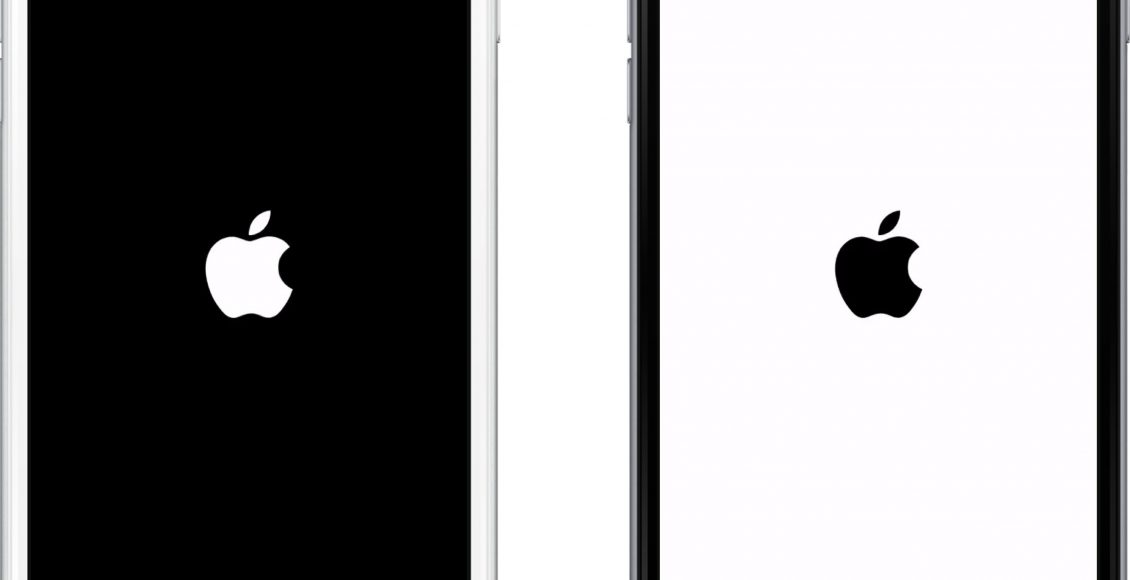كيف اسوي اي كلاود يتساءل الأشخاص الذين يستخدمون الهواتف بنظام iOS عن كيفية عمل أي كلاود للهاتف، وسوف نتعرف على طريقة عمله بالتفصيل، لذا أدعوك للتعرف على المزيد عبر موقع زيادة .
كما يمكنكم التعرف على حل مشكلة تحديث الايفون من الاعدادات اقرأ من هنا: حل مشكلة تحديث الايفون من الاعدادات
ما هو الاي كلاود؟

- إنها خدمة تخزين حسابية يمكنها توفير مساحة تخزين البيانات على خوادم الشركات المتخصصة (Apple)،
- وتم تصميم هذه الخدمة بأعلى معايير الأمان، كما حققت الريادة في تقنيات الحفاظ على الخصوصية مثل التشفير الكامل للبيانات.
- يتم تخزين البيانات في iCloud بتنسيق مشفر، وتقتصر على الأجهزة التي تسجل الدخول إلى iCloud ويمكنها التحكم في البيانات عن بُعد.
- (على سبيل المثال الإضافة والتعديل والحذف والنسخ وما إلى ذلك) عبر الإنترنت.
طريقة عمل حساب آي كلاود
- لمعرفة كيف اسوي اي كلاود افتح إعدادات الجهاز بالنقر فوق رمز الترس، الذي يظهر باللون الرمادي على الشاشة الرئيسية، ثم انقر فوق خيار تسجيل الدخول إلى الجهاز.
- إذا كنت قد قمت بتسجيل الدخول مسبقًا بحساب آخر، فيرجى تسجيل الخروج منه أولاً بالنقر فوق خيار “تسجيل الخروج” الموجود أسفل الصفحة، ثم اتباع التعليمات المتبقية.
- ثم انقر على خيار عدم امتلاك معرف أبل أو نسيانه؟ (Don’t have an Apple ID or forgot it?) الموجود أسفل كلمة المرور، وانقر فوق الزر Create Apple ID.
- ثم أدخل تاريخ الميلاد، وأدخل اسمك الأول واسم العائلة، ثم انقر فوق التالي، وأدخل عنوان بريدك الإلكتروني الحالي على iCloud من خلال النقر على خيار استخدام عنوان البريد الإلكتروني الحالي.
متابعة عمل الاي كلاود
- كيف اسوي اي كلاود واستبدل هذا الخيار بإنشاء بريد إلكتروني جديد (احصل على عنوان بريد إلكتروني مجاني على iCloud).
- انقر فوق الزر “التالي”، ثم انقر فوق الزر “متابعة”، وأدخل كلمة مرور جديدة، يجب أن تحتوي كلمة المرور على 8 أحرف على الأقل.
- أحد الأحرف الإنجليزية الكبيرة والصغيرة، ورقم واحد على الأقل، ثم انقر فوق الزر “التالي”.
- أدخل رقم الهاتف المحمول برمز الدولة / المنطقة، ثم انقر فوق الزر (التالي)، تحقق من رقم الهاتف عن طريق تلقي رسالة نصية تحتوي على رمز مكون من 6 أرقام، وتحتاج إلى إدخال الرمز في نص التحقق.
- اقرأ شروط الاستخدام وانقر فوق موافق، أدخل كلمة المرور لتسجيل الدخول تلقائيًا إلى حساب Apple الخاص بك.
- إذا كنت ترغب في دمج جهات الاتصال والتذكيرات والمحتويات الأخرى المخزنة على جهازك باستخدام حساب iCloud، فانقر فوق خيار الدمج.
اقرأ أيضاً نسيت حساب الاي كلاود كيف افتح الايفون وكيفية استرجاع الحساب على iPhone، iPad، mac اقرأ من هنا: نسيت حساب الاي كلاود كيف افتح الايفون وكيفية استرجاع الحساب على iPhone، iPad، mac
مميزات الاي كلاود
- يتم تنشيط النسخ الاحتياطي لجميع البيانات الموجودة على الجهاز، حتى تتمكن من إعادتها مرة أخرى عند الحاجة.
- سيتم تخزين جميع الاسماء والمستندات الخاصة والتعليقات، ثم مزامنتها من الجهاز وإعادتها باستخدام نفس الحساب.
- ينشئ iCloud بريدًا إلكترونيًا خاصًا لك باستخدام ملحق iCloud، والذي يمكنك من خلاله إرسال واستقبال رسائل بريد إلكتروني متعددة وتخزين أي مسودات.
- من خلال حساب iCloud، يمكنك بسهولة تنزيل التطبيقات والألعاب والأفلام والمحتويات الأخرى التي تريد تنزيلها.
- كيف اسوي اي كلاود وسيتم تخزين صفحاتك المفضلة، ويمكن مزامنة هذه الصفحات مع الأجهزة التي تستخدم نفس الحساب.
- يتم تخزين جميع الصور ومقاطع الفيديو في حساب iCloud ويمكن مزامنتها بسهولة مع الأجهزة التي تستخدم نفس الحساب.
عيوب الاي كلاود
- يحتوي على مساحة تخزين محدودة، لذلك من الممكن الحصول على مساحة أكبر، لكن يجب عليك دفع رسوم شهرية مقابل هذه الزيادة.
- خدمة iCloud متاحة فقط لمنتجات Apple وiPhone وiPad وiPod وMac، يستغرق إعادة تخزين واسترداد البيانات المخزنة وقتًا طويلاً.
استخدام خدمة الاي كلاود
- في نظام iOS، انتقل إلى الإعدادات وانقر على معرف Apple في الجزء العلوي من الشاشة.
- بحيث يتم عرض جميع التطبيقات التي تستخدم iCloud لك، ثم انقر فوق التطبيق المحدد، ويتحول شريط التمرير إلى اللون الأخضر.
- في نظام Mac، انتقل إلى إعدادات النظام وانقر فوق خيار iCloud، وبدلاً من الضغط على شريط التمرير، اضغط على اختيار علامات.
عمل حساب آي كلاود على نظام ويندوز
- للوصول إلى تطبيق iTunes، يجب على المستخدمين استخدام آخر التحديثات على الأجهزة التي تعمل بنظام التشغيل Windows.
- بعد ذلك، يختار المستخدم رمز الحساب من القائمة، وينقر المستخدم على كلمة “تسجيل حساب” هنا ثم يقوم بإنشاء حساب معرف Apple جديد.
- يجب على المستخدم النقر فوق المربع لقبول الشروط والأحكام، بعد ذلك يقوم المستخدم بإدخال جميع البيانات الضرورية (مثل البريد الإلكتروني).
- والتي يتم التعامل معها على أنها اسم تسجيل دخول Apple، ويحتوي نموذج البيانات على بعض الأسئلة المتعلقة بالأمان.
- ثم يتابع المستخدم الخطوات المتبقية، وفي خطوة إدخال بيانات طريقة الدفع، لا يختار شيئًا، ثم يضغط على رمز التفعيل الذي سيُرسل إلى بريده الإلكتروني.
إنشاء حساب أي كلاود من الموقع الإلكتروني
- يتم عمل هذه الطريقة من خلال زيارة موقع الويب icloud.com، ثم النقر فوق إنشاء معرف Apple.
- ثم يقوم المستخدم بإدخال معلوماته الشخصية (مثل الاسم وتاريخ الميلاد والبريد الإلكتروني ورقم الهاتف وكلمة المرور).
- ثم إدخال جميع المعلومات ثم انقر فوق الزر Click Continue لتحديد آلية استلام التأكيد، ثم أدخل رمز التأكيد.
إنشاء آي كلاود على أجهزة أخرى
- لإنشاء معرف Apple على Apple TV أو جهاز Android أو التلفزيون الذكي أو جهاز بث الوسائط.
- يمكنك عادةً اتباع الخطوات التي تظهر على الشاشة وإدخال اسمك الكامل وتاريخ الميلاد وعنوان البريد الإلكتروني أو رقم الهاتف وطريقة الدفع.
- عند الاشتراك في خدمات مثل Apple Music وApple TV + أو تنزيل تطبيقات Apple TV، تحتاج إلى إنشاء معرف Apple.
- إذا كنت قد قمت بالفعل بإعداد تطبيق Apple TV على تلفازك الذكي وتحتاج إلى إنشاء Apple ID، فيمكنك إعادة توجيهك إلى apple.com.
هل تعلم ما هي طريقة عمل فورمات للايفون وكيفية حفظ البيانات على الآي كلاود قبل الفورمات للمزيد زوروا موقعنا: طريقة عمل فورمات للايفون وكيفية حفظ البيانات على الآي كلاود قبل الفورمات
إنشاء آي كلاود على الويب
- انتقل إلى صفحة حساب Apple ID وانقر على “إنشاء معرف Apple الخاص بك”، وأدخل اسمك وتاريخ ميلادك والبريد الإلكتروني وكلمة المرور.
- وحدد البلد أو المنطقة التي تطابق عنوان الدفع المسجل في طريقة الدفع، وسيصبح عنوان البريد الإلكتروني الذي تقدمه هو معرف Apple الجديد الخاص بك.
- أدخل رقم هاتف يمكن الاتصال به في أي وقت، إذا لزم الأمر حدد المربع للاشتراك في “تحديثات Apple”، ويجلب لك هذا آخر الأخبار والبرامج والمنتجات والخدمات التي تقدمها Apple.
- انقر فوق “متابعة”، واتبع الخطوات التي تظهر على الشاشة لتأكيد صحة عنوان بريدك الإلكتروني ورقم هاتفك.
إنشاء حساب أي كلاود عن طريق الكمبيوتر
- يجب أن تفتح متصفحك وتنتقل مباشرة إلى الرابط التالي https://appleid.apple.com/account#!&page=create .
- سيكون لديك صفحة طويلة تتطلب منك إدخال البيانات في الحقول الفارغة، وهو أمر مطلوب للحصول على بيانات الحساب.
- أدخل الاسم الأول واسم العائلة والبلد (المنطقة) وتاريخ الميلاد، أدخل عنوان الحساب الذي تريد إنشاءه.
- اكتب كلمة المرور، ثم قم بتأكيدها مرة أخرى، حاول إضافة كلمة المرور بأحرف كبيرة @ # وأرقام.
- كيف اسوي اي كلاود حيث أن هناك ثلاثة أسئلة أمان، ولكل سؤال أمان ثلاث إجابات، احتفظ بهذه الأسئلة والأجوبة في حالة سؤالك إذا فقدت حسابك أو سرقته.
- أدخل الأحرف “captcha” للتأكد من أنك لست روبوتًا، وافق على شروط الخدمة، وافق على تدابير الحماية، وانقر فوق متابعة.
- ستتلقى رسالة في بريدك الإلكتروني الشخصي من Apple وسنضغط على رابط للتأكد من أنك مالك الحساب، أدخل عنوان البريد الإلكتروني ثم كلمة المرور وهكذا تم تسجيل الحساب.
كما يمكنكم التعرف على حل مشكلة تم إيقاف الايفون بدون الايتيونز بالخطوات بالتفصيل اقرأ من هنا: حل مشكلة تم إيقاف الايفون بدون الايتيونز بالخطوات بالتفصيل
أوضحنا في هذا المقال كل ما له علاقة بالاي كلاود، وكيف اسوي اي كلاود على أجهزة أبل، وأندرويد والويندوز وعلى الكمبيوتر والويب.